- Kunskapsbas
- Konto och konfiguration
- Integreringar
- Synkronisera anpassade objekt mellan HubSpot och datasynkroniseringsappar
Synkronisera anpassade objekt mellan HubSpot och datasynkroniseringsappar
Senast uppdaterad: 3 september 2025
Tillgänglig med något av följande abonnemang, om inte annat anges:
-
Marketing Hub Enterprise
-
Sales Hub Enterprise
-
Service Hub Enterprise
-
Data Hub Enterprise
-
Content Hub Enterprise
Lär dig hur du synkroniserar anpassade objekt mellan HubSpot och datasynkroniseringsappar. Synkroniseringar kan vara enkelriktade eller dubbelriktade.
Innan du börjar
Du måste skapa det anpassade objektet i ditt HubSpot-konto innan du ställer in den anpassade synkroniseringen i dina Salesforce-integrationsinställningar.
Förstå begränsningar och krav
För närvarande är det möjligt att synkronisera anpassade objekt med följande datasynkroniseringsappar:
- Airtable (tabeller).
- Kintone (tabeller).
- Microsoft Dynamics 365 (enheter).
- Smartsheet (ark).
- Snowflake Data Ingestion (se till att ditt HubSpot-konto är valt till denna beta: Snowflake Data Ingestion).
- Zoho CRM (moduler).
Ställ in din anpassade objektsynkronisering
Konfigurera din anpassade objektsynkronisering med din datasynkroniseringsapp.
Slå på datasynkronisering
Så här aktiverar du din anpassade objektsynkronisering:
- Anslut appen till ditt konto.
- I ditt HubSpot-konto klickar du på settings inställningsikonen i det övre navigeringsfältet. I den vänstra sidomenyn går du till Integreringar > Anslutna appar.
- Klicka på appen.
- Om det är första gången du synkroniserar ett objekt klickar du på Ställ in synkroniseringen.
- Om du redan har synkroniserat andra objekt klickar du på Synkronisera mer data.
- På sidan Välj de data du vill synkronisera väljer du det objekt som du vill synkronisera till eller från i appen.
- Välj det anpassade objektet som du vill synkronisera till eller från i HubSpot. Anpassade objekt finns under Ytterligare objekt.

- Klicka på rullgardinsmenyn med pilar och välj om synkroniseringen ska vara dubbelriktad eller enkelriktad mellan appen och HubSpot, eller vice versa.
- Klicka på Nästa.
Konfigurera din synkroniseringsriktning och mappade fält
På skärmen Konfigurera:
- I avsnittet Välj din synkroniseringsriktning bestämmer du hur du vill att data ska synkroniseras från HubSpot till tredjepartsappen och vice versa. Det finns tre alternativ :
- Datasynkroniseringar mellan appar: all ny och uppdaterad objektinformation synkroniseras mellan de två apparna. Egenskaper slås samman för poster som redan finns i båda plattformarna.
- Data synkroniseras endast till HubSpot från din tredjepartsapp.
- Data synkroniseras endast till din tredjepartsapp från HubSpot
- I avsnittet Datakonfliktlösning klickar du på rullgardinsmenyn och väljer den standardapp som ska skriva över den andra när det finns dataskillnader. Om det inte finns något fältvärde i standardappen kommer inga data att ändras i tredjepartsappen. Den här inställningen åsidosätter inte den synkroniseringsriktning som valts i avsnittet Välj synkroniseringsriktning.

- Bekräfta eventuella referensfält som krävs (skiljer sig åt beroende på app).
- I avsnittet Mappade fält granskar du standardmappningarna för egenskaper och hur information synkroniseras mellan HubSpot och din tredjepartsapp. Om du har en betald Data Hub-prenumeration kan du ställa in anpassade mappningar för egenskaper. Om du inte har en betald Data Hub-prenumeration kan du klicka på Prova anpassade mappningar för att testa funktionen.
- Obligatoriska fält visas i tabellen med fältmappningar med en asterisk (*).
-
-
Om du vill stänga av en mappning klickar du på för att stänga av växlingen.

-
Så här konfigurerar du en anpassad fältmappning:
- Klicka på Lägg till en mappning.
- Använd rullgardinsmenyerna för att välja den tredjepartsapp och den HubSpot-egenskap som du vill mappa.
- Klicka på success Uppdatera.
-
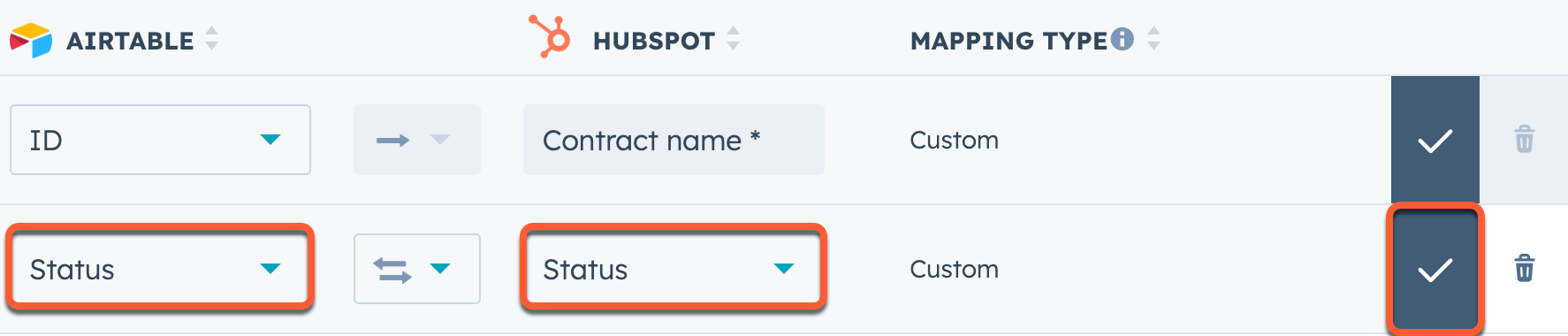
-
-
- Om du vill stänga av anpassade mappningar klickar du på för att stängaav strömbrytaren .
-
Ställ in dina synkroniseringsregler
På skärmen Limit konfigurerar du hur du vill synkronisera poster från HubSpot till din tredjepartsapp och vice versa.
I avsnittet Begränsa vilka poster som synkroniseras väljer du kriterier för att begränsa vilka poster som ska synkroniseras från HubSpot till din tredjepartsapp och vice versa:
- Klicka på Redigera.
- I den högra panelen väljer du egenskapen för att begränsa synkronisering av poster från HubSpot till din tredjepartsapp och vice versa.
- Klicka på Klar.

Observera: avsnittet Begränsa vilka poster som synkroniseras begränsar endast vilka poster som initialt synkroniseras mellan HubSpot och tredjepartsappen. När posterna har synkroniserats fortsätter de att synkronisera data fram och tillbaka baserat på den egenskapsmappning som ställts in.
Associera poster
När du synkroniserar med ett anpassat objekt kommer associationer inte att bibehållas. Vi rekommenderar att du mappar dem manuellt.
Granska regler och starta synkroniseringen
På skärmen Granska granskar du de regler du har konfigurerat och klickar sedan på Spara och synkronisera. Den första synkroniseringen kommer då att påbörjas.

När den första synkroniseringen är klar synkroniseras posterna inom 10 minuter efter en ändring.